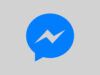Come salvare video da Messenger
Dopo tanta insistenza, sei finalmente riuscito a farti inviare quel video che desideravi conservare sul tuo dispositivo. A differenza di quanto richiesto, però, ti è stato inviato su Messenger e, nonostante tutti i tuoi tentativi, non sei riuscito ancora a capire come poterlo scaricare. Per questo motivo, hai effettuato alcune ricerche sul Web per avere maggiori informazioni in merito e sei finito dritto su questa mia guida.
Se le cose stanno effettivamente così, lasciati dire che sei capitato nel posto giusto al momento giusto. Nei prossimi paragrafi di questo tutorial, infatti, ti spiegherò come salvare video da Messenger fornendoti tutte le indicazioni necessarie per riuscire nel tuo intento. Oltre alla procedura dettagliata per scaricare un video tramite l'app di Messenger per smartphone e tablet, troverai anche le istruzioni per farlo procedendo da computer.
Se è proprio quello che volevi sapere, direi di non perdere altro tempo prezioso e vedere insieme come procedere. Mettiti comodo, prenditi tutto il tempo che ritieni opportuno e dedicati alla lettura dei prossimi paragrafi. Ti assicuro che, seguendo attentamente le mie indicazioni e provando a metterle in pratica dal dispositivo che preferisci, riuscirai a salvare tutti i video che hai ricevuto su Messenger senza troppe difficoltà. Buona lettura!
Indice
- Come salvare video da Messenger da app
- Come salvare video da Messenger da computer
- Come salvare video da Messenger a WhatsApp
Come salvare video da Messenger da app
Tutto quello che devi fare per salvare video da Messenger, utilizzando l'app del servizio per dispositivi Android (disponibile anche su store alternativi, per i device senza servizi Google) e iPhone/iPad, è accedere alla conversazione di tuo interesse, aprire il video che hai ricevuto e selezionare l'opzione per scaricarlo sul tuo device. Come fare? Te lo spiego sùbito!
Android
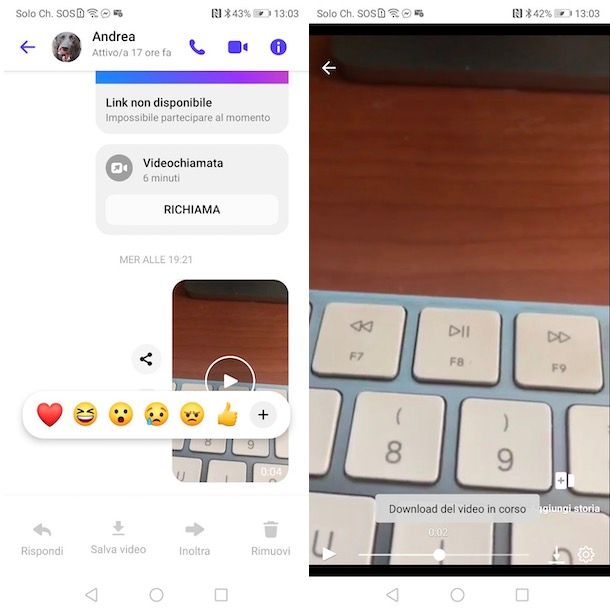
Se hai un dispositivo Android, avvia l'app di Messenger e, se ancora non lo hai fatto, accedi con il tuo account Facebook selezionando l'opzione Continua come [nome].
Adesso, seleziona la voce Chat collocata nel menu in basso e accedi alla conversazione nella quale è disponibile il video che desideri salvare premendo su di essa. Nella nuova schermata visualizzata, fai un tap prolungato sulla miniatura del video e seleziona l'opzione Salva video comparsa a schermo.
In alternativa, premi sulla miniatura del video e, una volta avviata la riproduzione a tutto schermo, fai tap sull'icona della freccia rivolta verso il basso, collocata in basso a destra.
In entrambi i casi, se necessario, premi sul pulsante Consenti affinché Messenger sia in grado di accedere all'app Galleria e salvare il tuo video.
Completato il download, visualizzerai il messaggio Video salvato e potrai visualizzarlo recandoti nell'app Galleria del tuo dispositivo, aprendo l'album Video e facendo tap sul filmato in questione.
iPhone/iPad
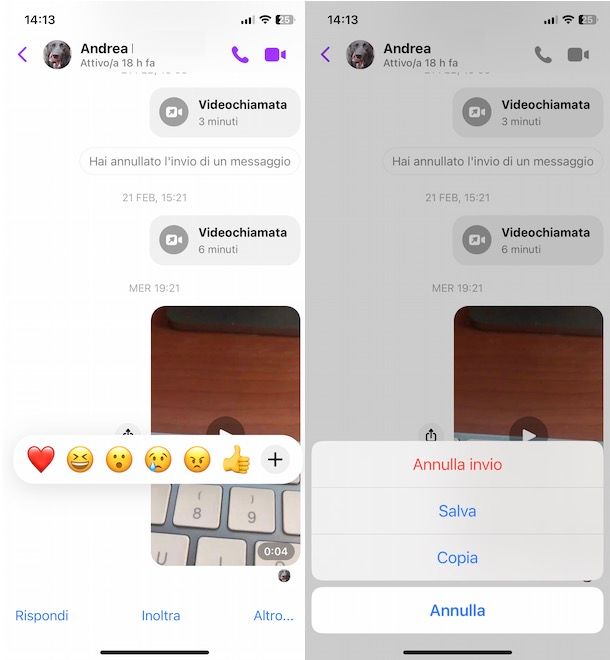
Anche se hai un iPhone o un iPad la procedura per salvare un video ricevuto su Messenger è semplice e veloce.
Dopo aver avviato l'app in questione, seleziona l'opzione Chat collocata nel menu in basso e accedi alla conversazione nella quale hai ricevuto il video che intendi scaricare.
Adesso, fai un tap prolungato sul filmato da salvare, seleziona l'opzione Altro comparsa in basso a destra e premi sulla voce Salva dal menu apertosi. In alternativa, fai tap sulla miniatura del video, affinché venga riprodotto a schermo intero, premi sulla voce Altro, in basso a sinistra, e seleziona l'opzione Salva.
A questo punto, se visualizzi il box Messenger vorrebbe aggiungere foto sui tuoi album, premi sul pulsante OK e il gioco è fatto. Il messaggio Contenuto salvato ti confermerà di aver correttamente scaricato il video, che puoi visualizzare e riprodurre accedendo alla sezione Libreria dell'app Foto.
Come salvare video da Messenger da computer
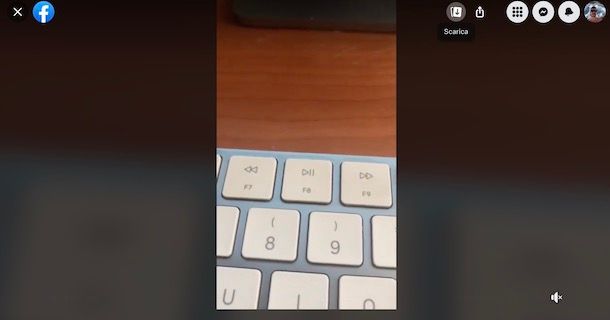
Se preferisci salvare video da Messenger da computer, collegati alla pagina principale di Facebook e accedi al tuo account.
Fatto ciò, clicca sull'icona della nuvoletta, in alto a destra, seleziona la conversazione di tuo interesse dal menu apertosi e, nella chat che si apre in basso a destra, clicca sul video che intendi scaricare.
Nella nuova schermata visualizzata, premi sull'opzione Scarica (l'icona della freccia rivolta verso il basso) e il filmato verrà automaticamente scaricato sul tuo computer.
Allo stesso modo puoi procedere anche collegandoti al sito ufficiale di Messenger: dopo aver selezionato la chat di tuo interesse, clicca sul video dal scaricare e premi sull'icona della freccia rivolta verso il basso, per avviarne il download e salvarlo sul tuo computer.
Se, invece, hai installato l'app di Messenger per PC Windows e macOS, accedi alla conversazione nella quale hai ricevuto il video da scaricare, fai clic destro sul filmato in questione e seleziona l'opzione Salva in Download, per scaricarlo sul tuo computer.
Come salvare video da Messenger a WhatsApp
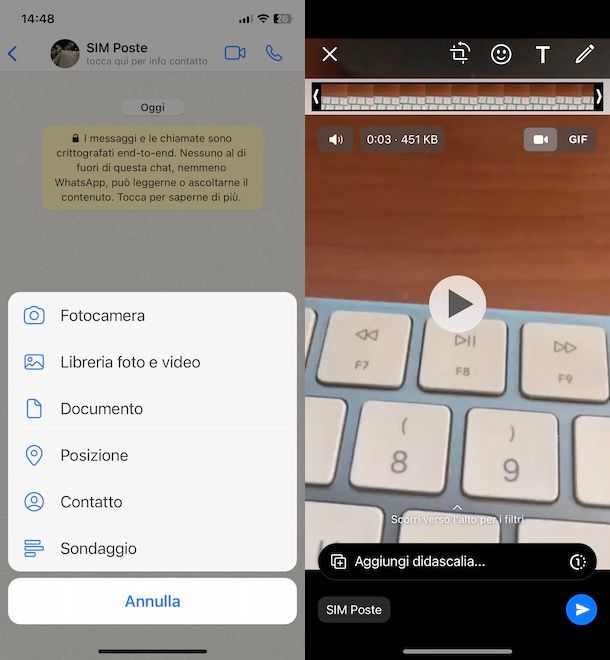
Come dici? Vorresti salvare video da Messenger a WhatsApp? In tal caso, mi dispiace informarti che sul celebre servizio di messaggistica di Facebook è possibile inoltre un video in un'altra chat di Messenger o salvarlo sul proprio dispositivo, senza alcuna possibilità di condividerlo direttamente su altre applicazioni.
Tuttavia, puoi riuscire nel tuo intento semplicemente scaricando il video sul tuo dispositivo, così come ti ho spiegato in precedenza per salvare un video da Messenger da app e da computer e, successivamente, inviarlo manualmente su WhatsApp.
Prima di spiegarti come procedere, tieni presente che se il video che intendi inviare tramite WhatsApp riguarda altre persone, è necessario chiedere il loro consenso prima di diffonderlo.
Detto ciò, avvia WhatsApp e, se intendi inviare il video a una persona con la quale hai chattato in precedenza, premi sulla conversazione di tuo interesse tra quelle elencate nella sezione Chat. Se, invece, desideri inviare il video a un'altra persona, premi sull'icona della nuvoletta (o sull'icona della matita se hai un iPhone) e seleziona il contatto di tuo interesse.
Adesso, se hai un dispositivo Android, premi sull'icona della graffetta visibile in basso, seleziona la voce Galleria dal menu apertosi, accedi alla sezione Tutti i video e seleziona il video che hai precedentemente scaricato da Messenger. Se lo desideri, inserisci un eventuale messaggio da inviare insieme al video nel campo Aggiungi didascalia e premi sull'icona dell'aeroplano di carta per inviarlo.
Su iPhone, invece, fai tap sul pulsante +, in basso a sinistra, seleziona l'opzione Libreria foto e video dal menu apertosi e premi sul video scaricato da Messenger che desideri inviare. Inserisci, poi, un tuo eventuale messaggio nel campo Aggiungi didascalia ed effettua l'invio premendo sull'icona dell'aeroplano di carta.
Allo stesso modo puoi procedere anche da computer, sia utilizzando il client di WhatsApp per PC Windows e macOS che accedendo a WhatsApp Web, la versione Web del celebre servizio di messaggistica.
In entrambi i casi, tutto quello che devi fare è accedere alla chat di tuo interesse, cliccare sull'icona della graffetta e selezionare l'opzione Foto e video (l'icona del paesaggio su sfondo viola).
Seleziona, poi, il video che hai scaricato in precedenza da Messenger, inserisci un eventuale messaggio nel campo apposito e premi sull'icona dell'aeroplano di carta, per inviare il video. Per la procedura dettagliata, puoi fare riferimento alla mia guida su come condividere un video su WhatsApp.

Autore
Salvatore Aranzulla
Salvatore Aranzulla è il blogger e divulgatore informatico più letto in Italia. Noto per aver scoperto delle vulnerabilità nei siti di Google e Microsoft. Collabora con riviste di informatica e ha curato la rubrica tecnologica del quotidiano Il Messaggero. È il fondatore di Aranzulla.it, uno dei trenta siti più visitati d'Italia, nel quale risponde con semplicità a migliaia di dubbi di tipo informatico. Ha pubblicato per Mondadori e Mondadori Informatica.